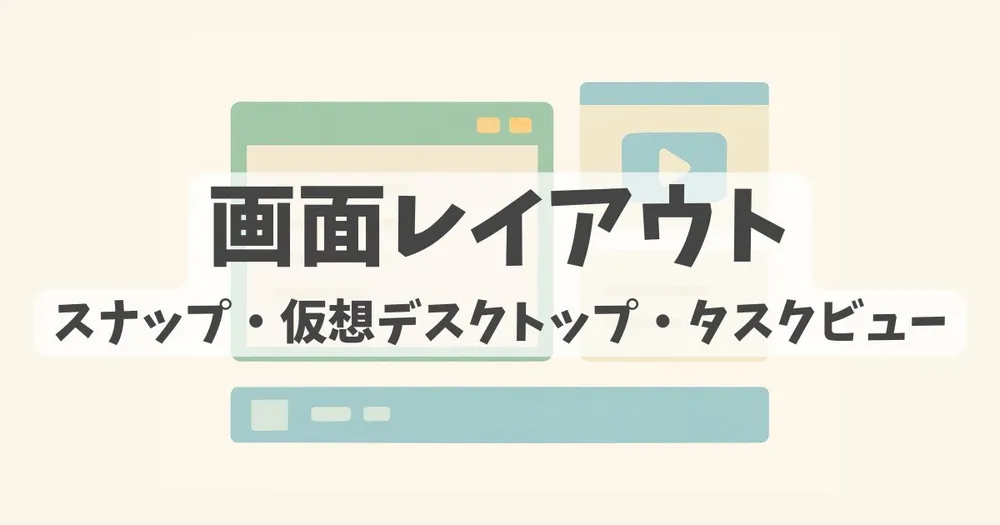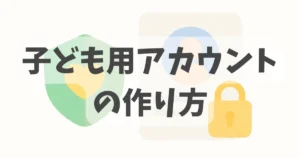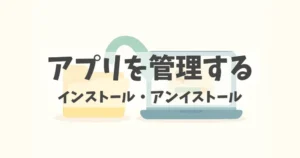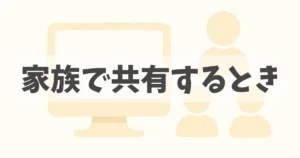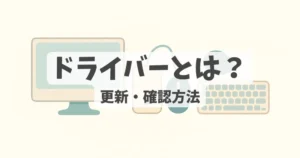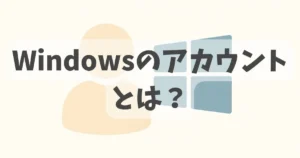PCをもっと上手に使えたら——そう思う瞬間はありませんか?
作業画面が散らかって、目的のウィンドウを探すだけで時間が過ぎてしまう。
そんなときに役立つのが、画面整理のテクニックです。
ショートカットキーとあわせて使えば、煩雑になりがちなPC作業も、スマートにこなせるようになります。
Windowsには、この画面整理を支える標準機能として 「スナップ」「仮想デスクトップ」「タスクビュー」 の3つが用意されています。
この記事では、それぞれの機能の特徴と使い方を、初心者にもわかりやすく解説します。
今日から、PC作業をもっと快適にしてみましょう。




作業環境をつくる基本の考え方
PC作業には、避けられない「繰り返しの動作」があります。
画面の切り替え、文章のコピー&ペースト、ファイルの移動…など。
これらは作業には必要な工程ですが、目的からすると本質的にはいらない手間も多く含まれています。
ウィンドウを探して、マウスを何度も動かす
必要なファイルを開くのに、フォルダを開く
表示を整えるために、何度もサイズを調整する
こうした何気ない操作に、集中力を削られたり、疲労感を覚えたりした覚えがあると思います。
直接成果物を生み出すわけじゃないけど、どうしてもやらないわけにはいきません。
PCには、この「主な作業以外のムダな手間」を、簡単な操作で済ませられる仕組みがいくつか用意されています。
作業画面のレイアウトに関するもので、この記事で紹介するものが、スナップ・仮想デスクトップ・タスクビューの3つの機能です。
それぞれ、以下のような機能になります。
スナップ機能:ウィンドウをきれいに並べて、画面内に見やすく配置する。
仮想デスクトップ:画面自体を仮想的に複製して、作業スペースを切り分ける。
タスクビュー:すべての作業画面を一覧で把握する。
では、それぞれの特徴と使い方を順番に解説していきます。
1. スナップ機能|画面をきれいに分割して並べる
スナップとは、画面内にウィンドウを整理して並べる機能です。
PCでの作業がマルチタスクになるとき、少なくともウィンドウを2つ以上跨いで作業することになります。
調べものをしながら、文章を書く
資料を見ながら、表計算ソフトを使う
などの場合です。
例えば、「参考書を開きながら、ノートに書く」みたいな作業でも、PCの画面では、工夫しないと煩雑になってしまいます。
そういった場合に、簡単にきれいに画面分割する機能が「スナップ」です。
それでは、実際の画面を見ながら、やり方を確認していきましょう。
ドラッグ操作でスナップ
ウィンドウを画面上部にスナップします。
するとスナップバーが表示されるので、好みの画面レイアウトを選びます。
画像では、横2分割を選んでいます。
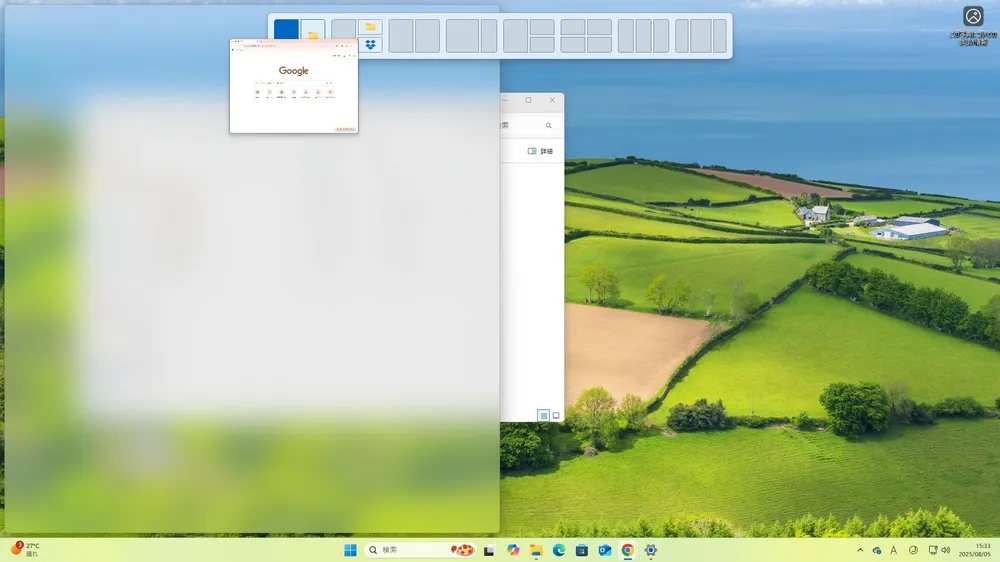
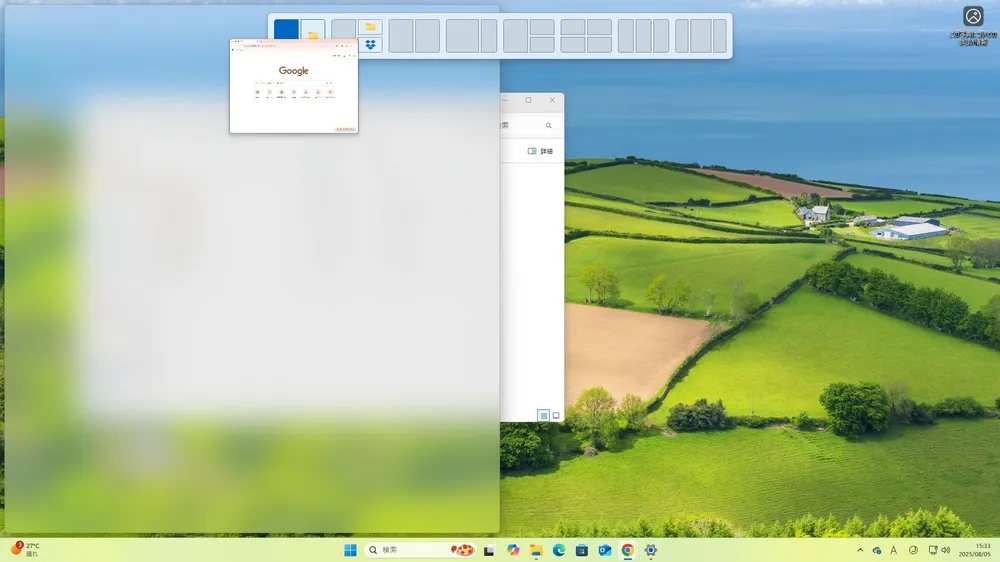
ウィンドウを配置すると、残りのスペースにスナップアシストが表示されます。画像では右半分にあたります。
その表示されたサムネイルの中から、スナップするウィンドウを選びます。
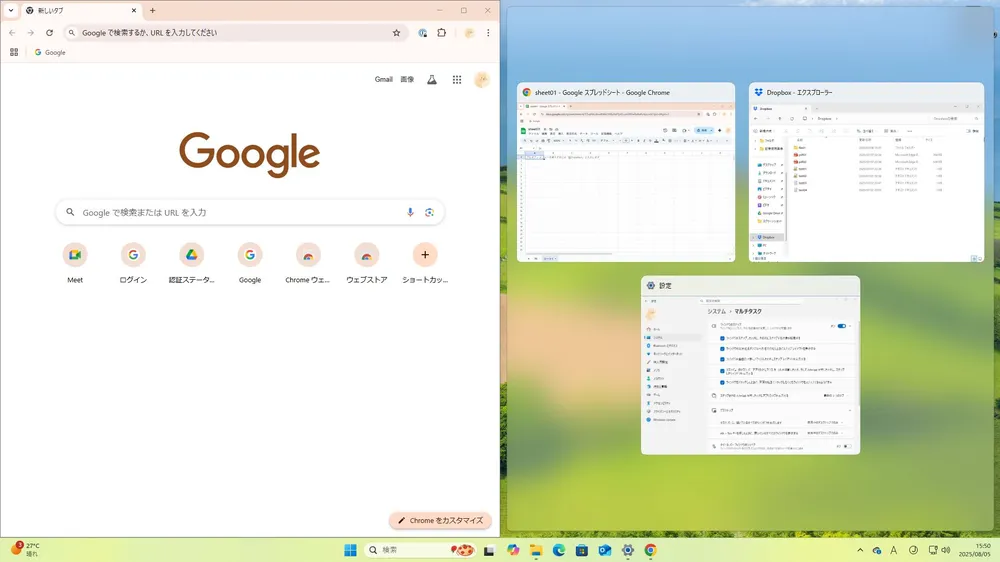
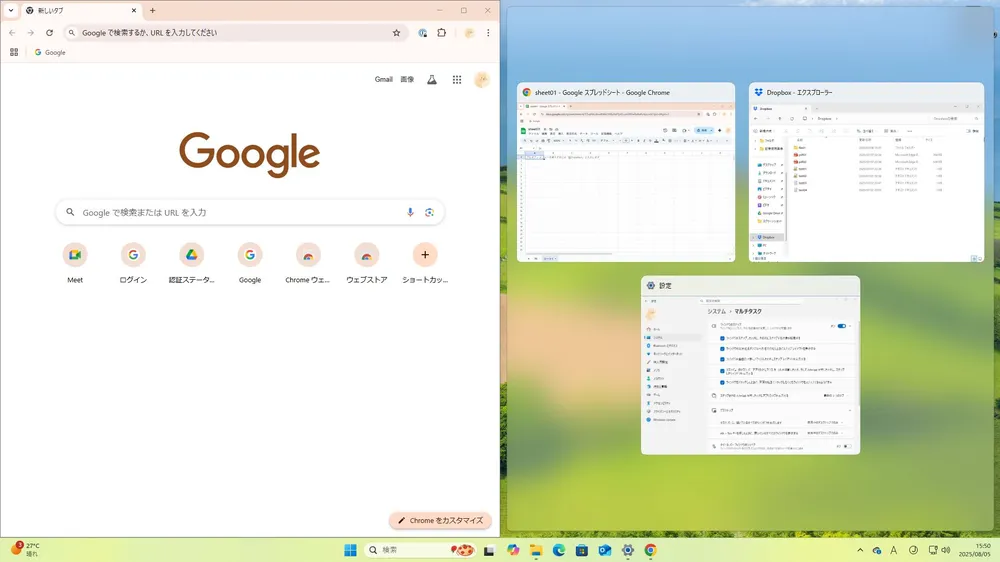
そうすると、画面が綺麗に分割表示できます。
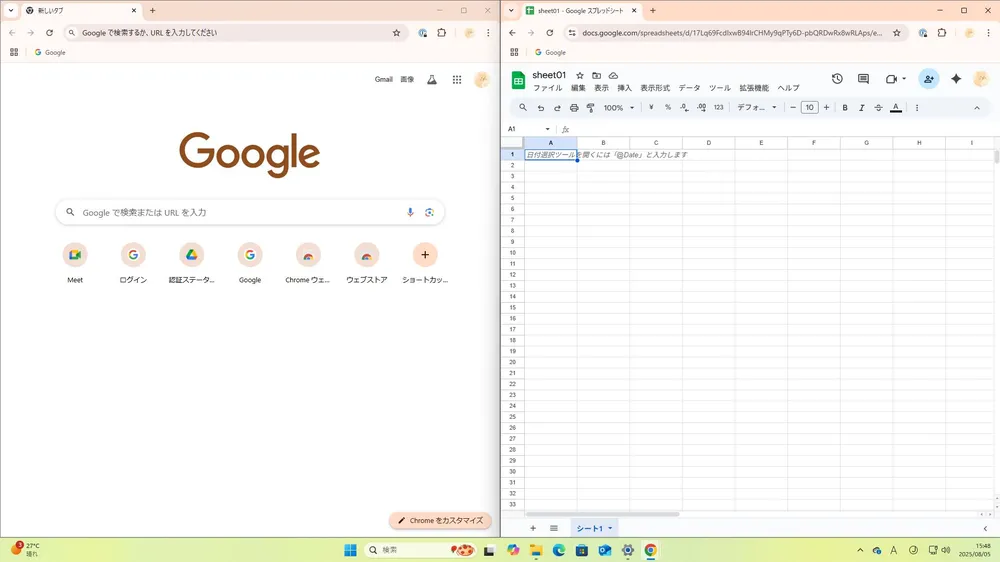
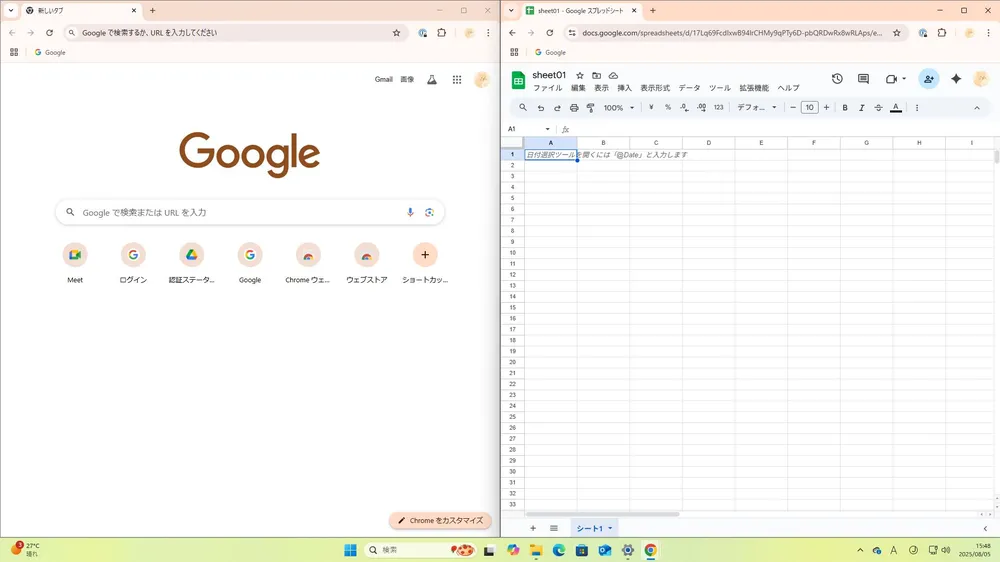
*また、ウィンドウの「最大化ボタン」にカーソルをあわせて、同じ操作をすることもできます。
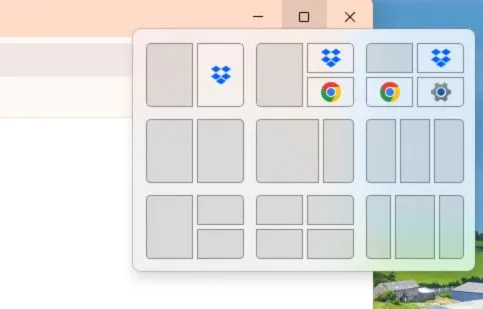
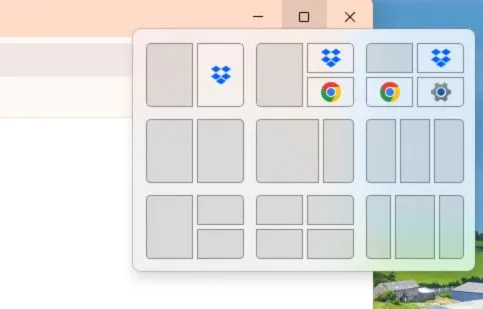
スナップの設定
好みによって、画面上部のスナップバーが邪魔になるなど、あるかもしれません。
そういった場合、スナップ機能の表示設定を変えてみてください。
「設定」→「システム」→「マルチタスク」から行えます。
「ウィンドウのスナップ」をオフにすると、スナップ機能自体をオフにすることも可能です。
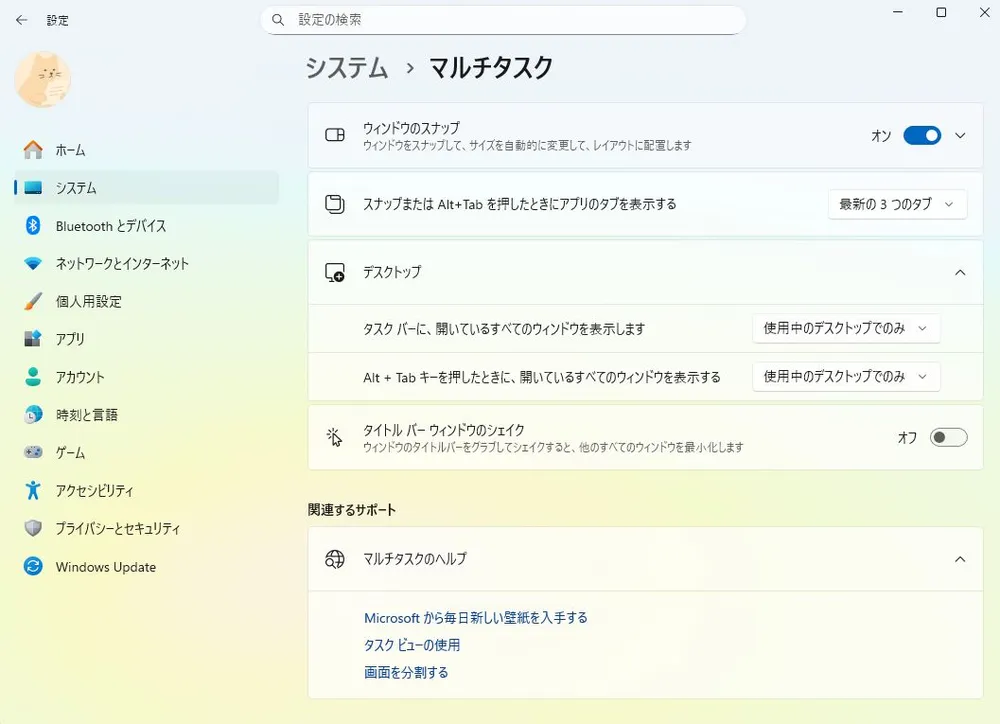
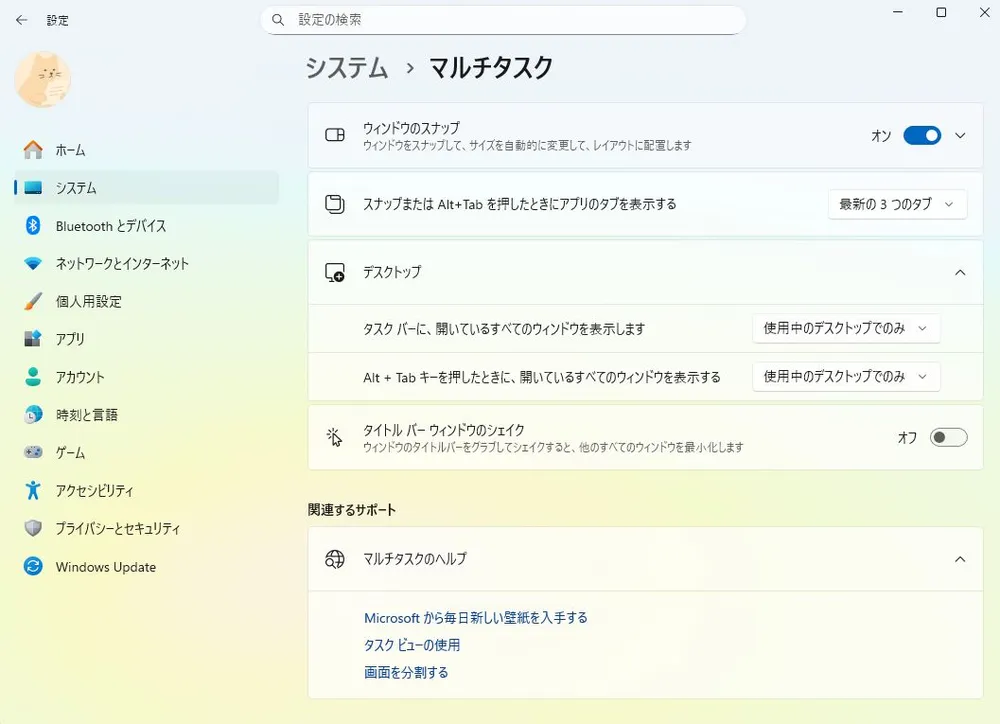
「オン・オフ」の右の「」をクリックすると、以下のように、詳細な表示設定ができます。
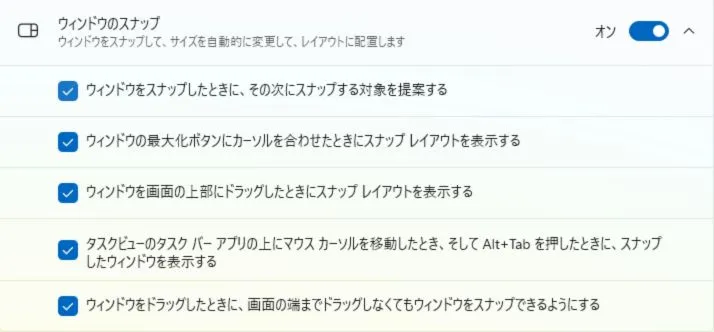
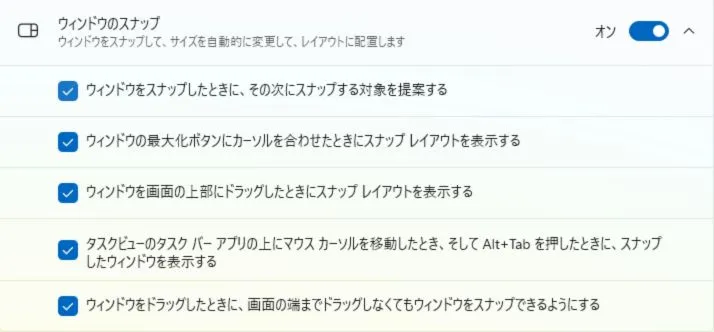
2. 仮想デスクトップ|作業内容ごとに“部屋”を分ける
仮想デスクトップとは、仮想のディスプレイを複製して、表示を切り替えながら使える機能です。
活用の方法は人それぞれですが、例えば以下のような作業環境を作ったりします。
デスクトップ1:エクスプローラーでファイル参照
デスクトップ2:Webブラウザとテキストアプリを開いて、アウトプット作業
デスクトップ3:もう一つのWebブラウザで、メール・広い画面で調べものなど
デスクトップ4:音楽再生アプリ
仮想デスクトップの作成方法
作成方法はとても簡単です。
まず、「Windowsキー」+「Tab」 を押してタスクビューを開きます。
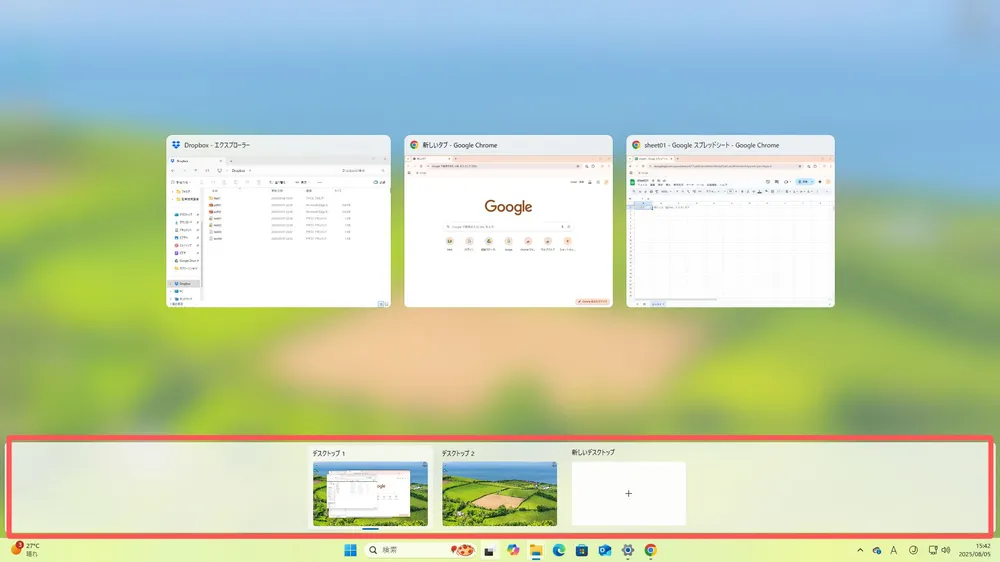
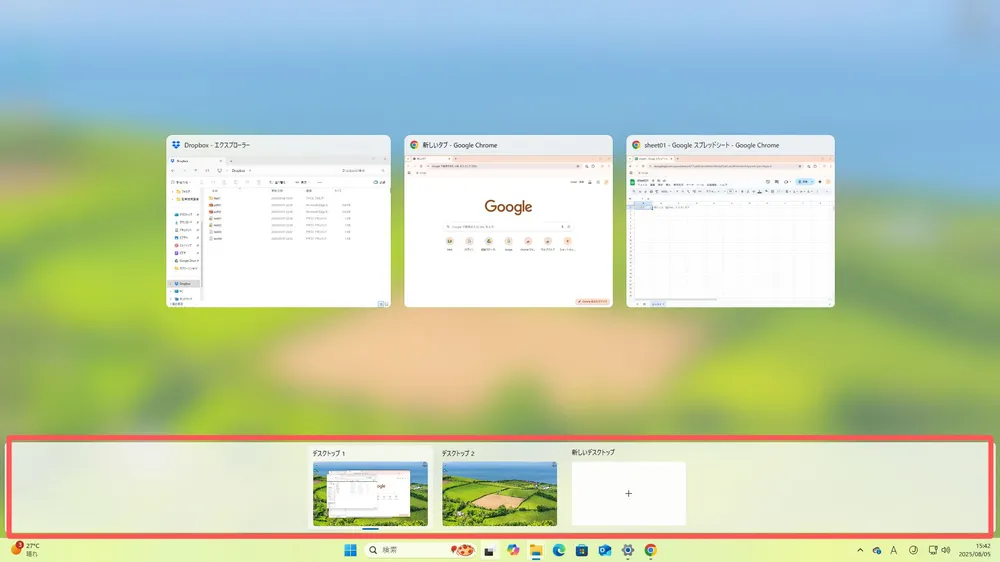
その状態で、「新しいデスクトップ」をクリックします。
*「Windowsキー」+「Ctrl」+「D」でも作成することができます。
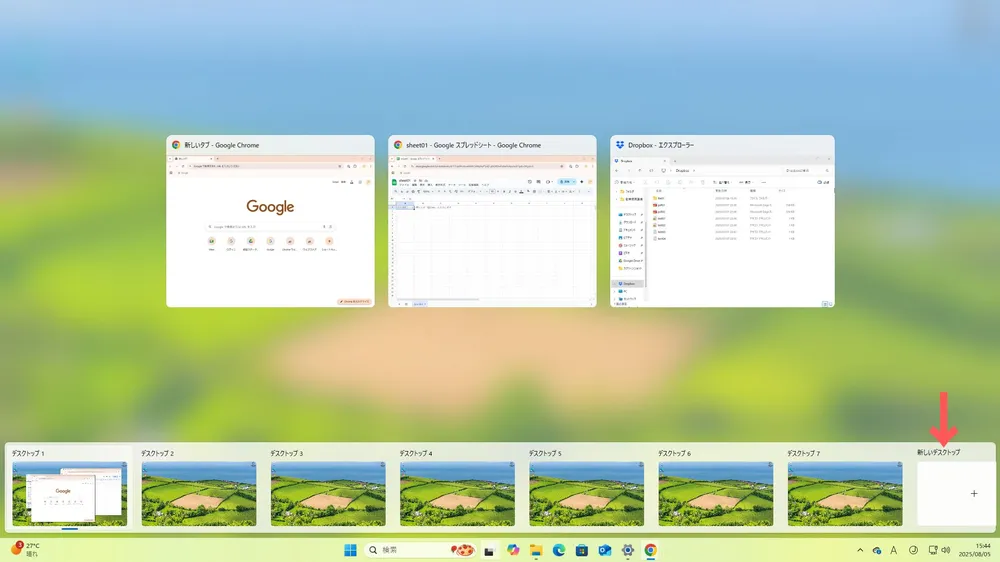
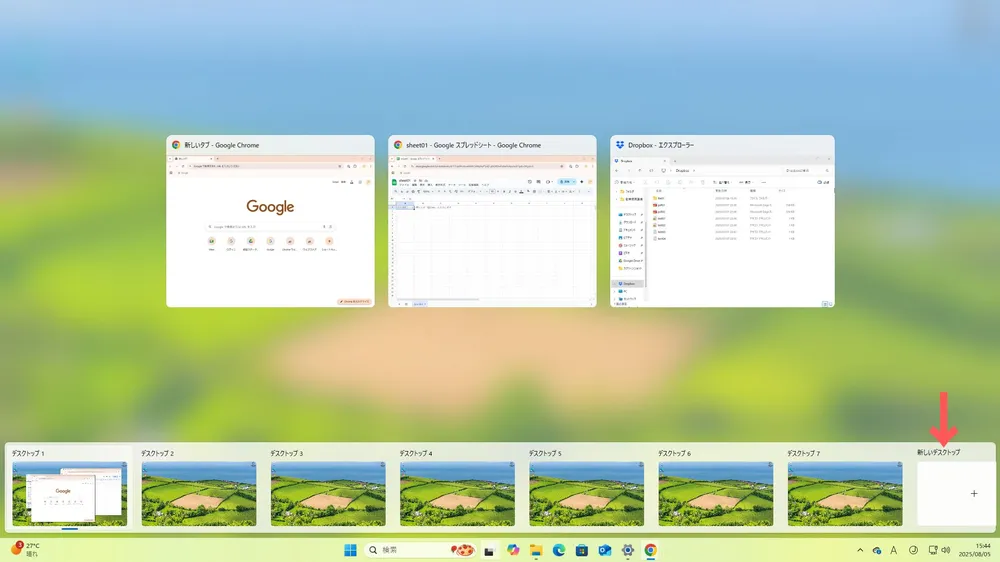
仮想デスクトップは、無限に作成することができます。ただし、あまり作りすぎるとPC自体に負荷がかかって、動作が重くなってしまいます。
消したい場合は、該当のデスクトップにマウスカーソルを合わせて、右上の「×」をクリックします。
*「Windowsキー」+「Ctrl」+「F4」が、削除のショートカットです。
スナップで作った画面を、1つのデスクトップとして構成することもできます。
組み合わせながら、好みの作業環境を作ってみてください。
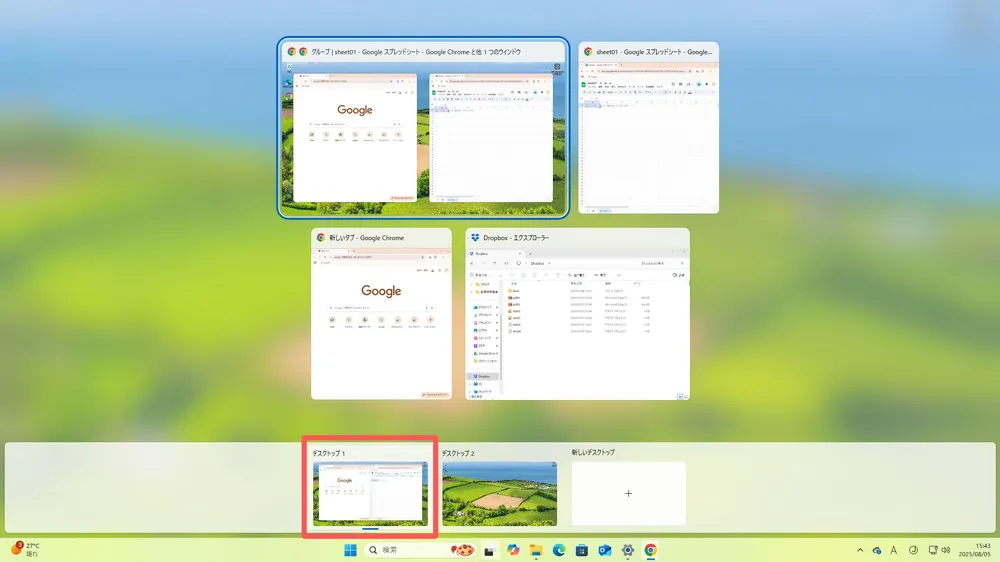
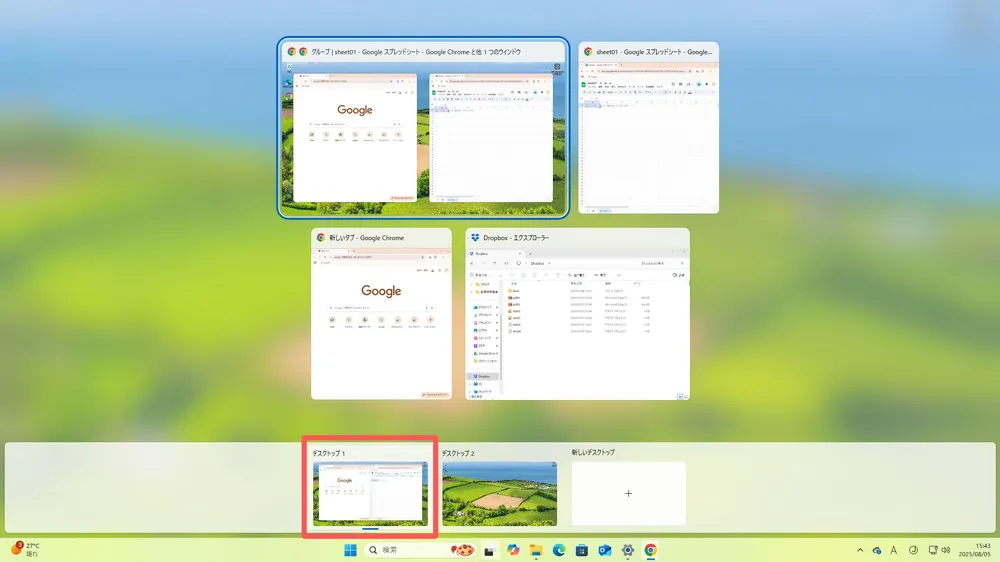
画面の切り替え方
「Windowsキー」+「Ctrl」+「← / →」でデスクトップ間を切り替えることができます。
また、ウィンドウの移動も可能です。
移動したいウィンドウをドラッグで、移動先のデスクトップに持っていくことができます。
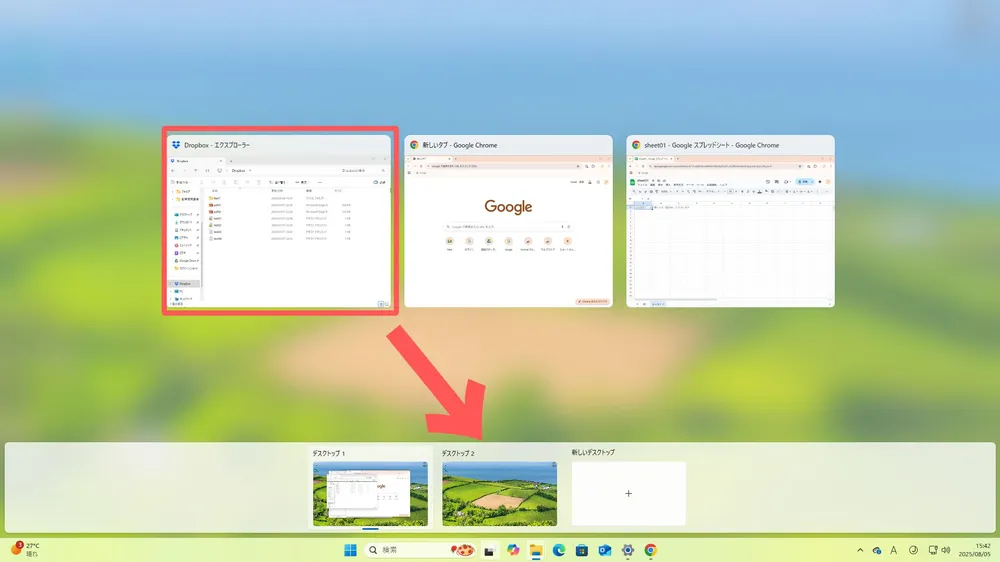
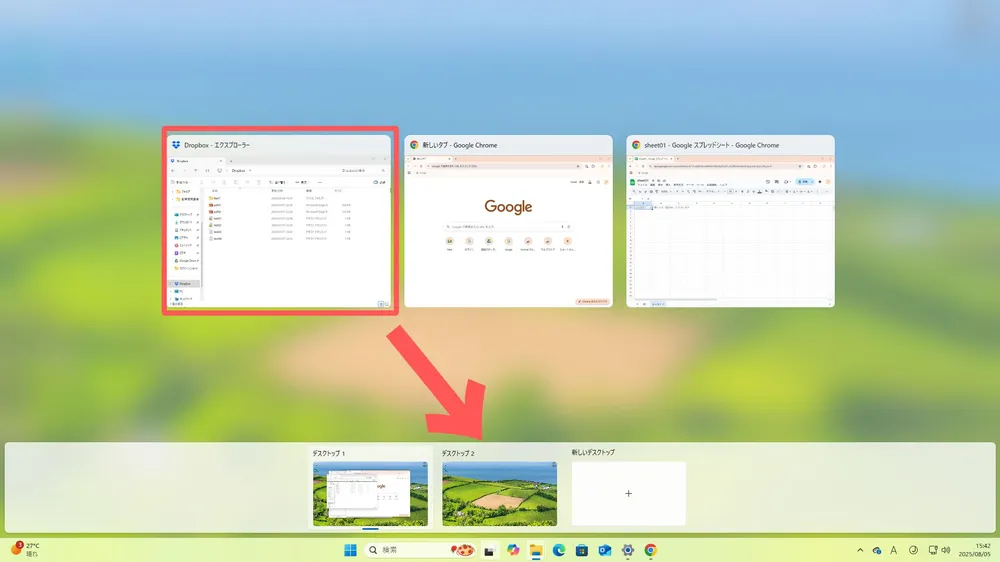
3. タスクビュー|今開いているものを確認する
タスクビューとは、今開いているウィンドウの一覧を確認する機能です。
画面レイアウトとは、また違うものです。
例えば、作業をしていて、次々ウィンドウを開いていると、前に開いたものが、どこにあるか分からなくなることがあります。
そういう時に、簡単な操作で全体を一望する機能が「タスクビュー」です。
操作方法は、先程の「仮想デスクトップ」と同じショートカットです。
「Windowsキー」+「Tab」で表示されます。
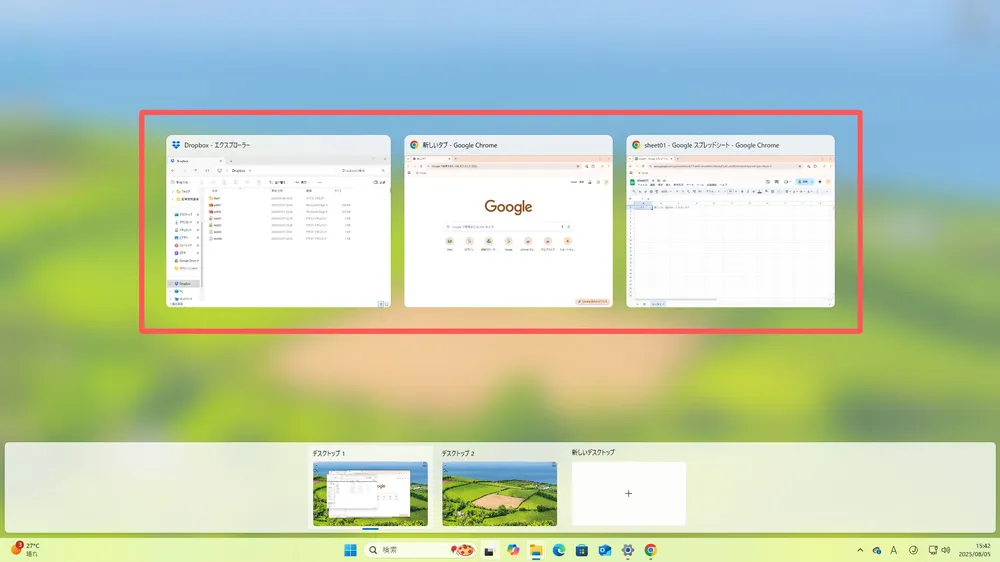
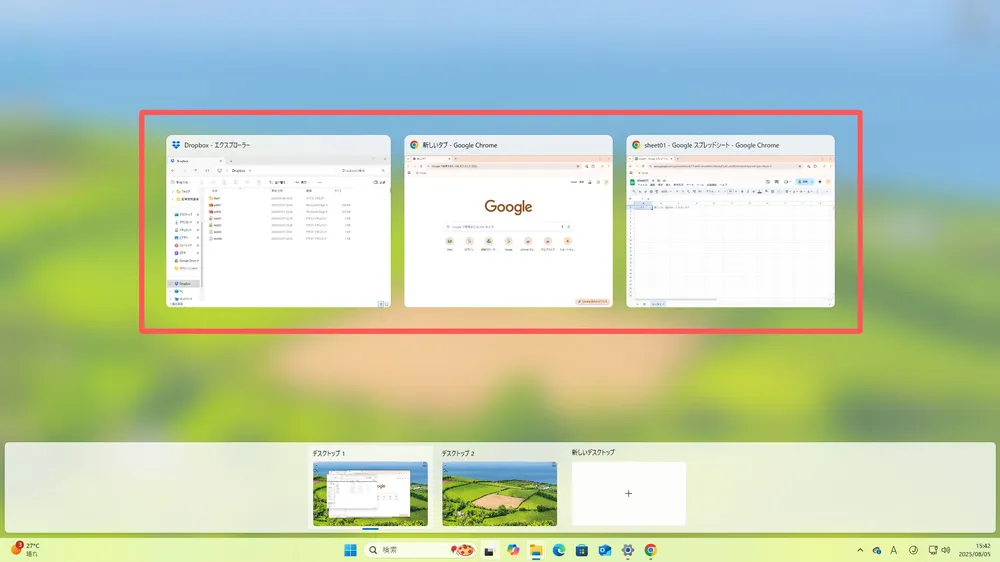
赤く囲われた部分に、いま開いているウィンドウが表示されています。
たくさん開いている場合、2列表示になります。
この中のサムネイルをクリックすると、そのウィンドウを直接開くことができます。
そうすると、ひとつひとつ探す手間がなく、目当てのウィンドウにたどり着けます。
覚えておくと便利な「Alt + Tab」
また、似た機能として「Alt」+「Tab」のショートカットがあります。
こちらは一覧表示というより、開いているウィンドウを順番に切り替えるための機能です。
「Alt」を押したままで、「Tab」をタップするとウィンドウの選択が切り替わります。
選んだところでキーを離すと、そのウィンドウが全面に表示されます。
これも、開きすぎたウィンドウから、目的のウィンドウを探しだすショートカットです。
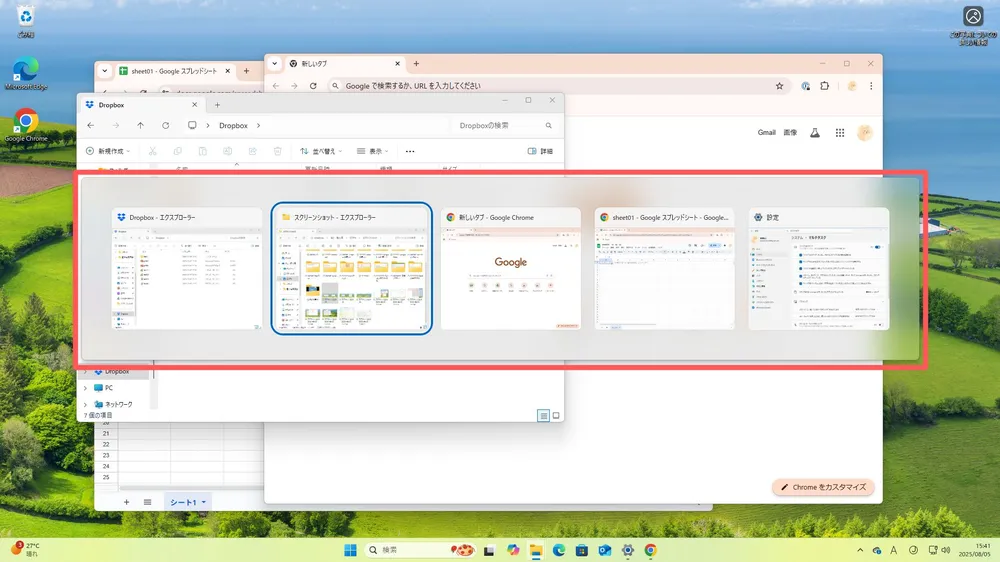
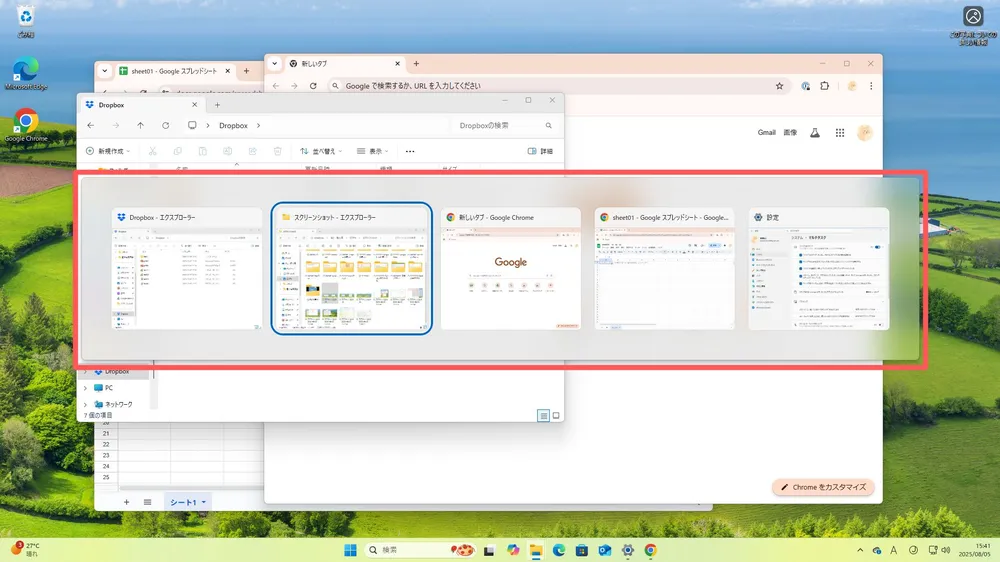
どちらも似ていますが、操作感としては以下のようなものです。
こういったちょっとした操作は、覚えておくと作業効率に少なからず影響してきます。
考えを途切れさせる手作業を少しづつ無くしていくことで、ストレス軽減にもなります。



PC操作をさらに快適にするためには?
今回紹介したようなショートカットを使いこなせるようになると、作業効率はぐっと高まります。
そこで、さらにもう一歩進めて、PC環境を整える方法をいくつか紹介します。
どれも、簡単にできるように、わかりやすい解説になるように努めていますので、ぜひ参考にしてみてください。
① 効率化をもっと進めたい
今回の画面レイアウトと同じように、手元作業を効率化する方法を紹介しています。
作業中の切替や操作を一瞬で ▶【作業効率がアップする!よく使うWindowsショートカットキーまとめ】
キーボードの基本的な使い方を覚える ▶【タッチタイピングを学ぼう|基本とステップ】
② 集中力を保ちたい
作業環境を整理して、余計な情報や誘惑を視界から減らす方法を紹介しています。
デスクトップをシンプルに整える ▶【Windowsの見た目を自分好みにカスタマイズする方法(実用編)】
家族でPCを共有していて気を使ってしまう ▶【1台のPCを家族で共有する方法|アカウントの分け方とデータ管理のコツ】
③ 安心して作業したい
効率化と同時に、データやアカウントの安全性も確保しましょう。
基本のセキュリティ対策をおさらい ▶【Windowsセキュリティを活用してPCを守ろう!初心者向けガイド】
ログイン情報を安全かつラクに管理 ▶【パスワードを守ろう|漏洩の理由と安全に管理する基本】
▶作業環境のレベルアップには、ディスプレイの増設がおすすめ
スナップや仮想デスクトップは、1画面でも作業効率を大きく高められる機能です。
しかし、物理的に作業スペースを広げられる外部ディスプレイを導入すると、その効果はさらに倍増します。
迷っているなら、買ってしまったほうがいい、というくらい世界が変わります。
昨今では、2万円前後のものでも、充分すぎるくらいの画質性能を持っています。
初心者でも接続は簡単で、HDMIケーブルでPCにつなぐだけ。
ノートPC用なら、軽量で省スペースの23インチ前後が扱いやすくおすすめです。
▶【Amazonで人気の外部ディスプレイを見る】
▶【楽天市場で外部ディスプレイを探す】
まとめ
パソコンでの作業がごちゃごちゃしてしまうのは、物理的な机に例えるなら「本や資料が散乱している状態」と同じです。
今回紹介したスナップ・仮想デスクトップ・タスクビューは、そんな状況を整えるための、“整理術”のような機能です。
• スナップ機能でウィンドウをきれいに並べて「視界を整える」
• 仮想デスクトップで用途ごとに作業スペースを分けて「集中しやすくする」
• タスクビューで全体を俯瞰して「迷子にならないようにする」
これらを使いこなすことで、作業がスムーズになり、パソコン操作へのストレスもぐっと減ります。
“広くて整った机”のような感覚でPCを扱えると、毎日の作業がちょっと楽になり、気分よく過ごせるようになります。
まずはひとつでも、自分に合った機能から試してみてください。